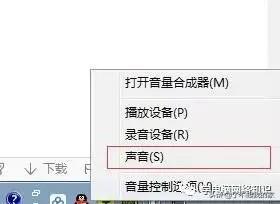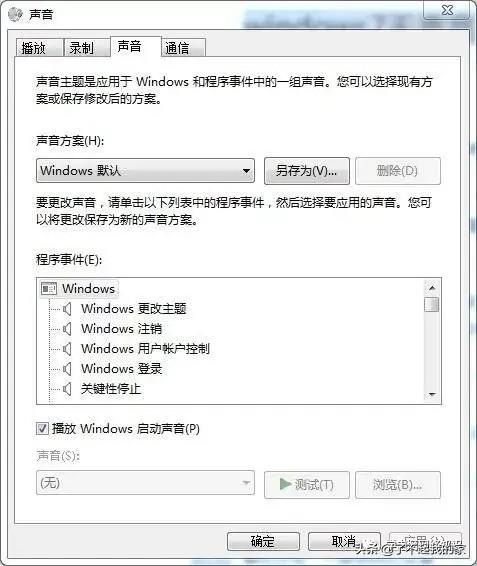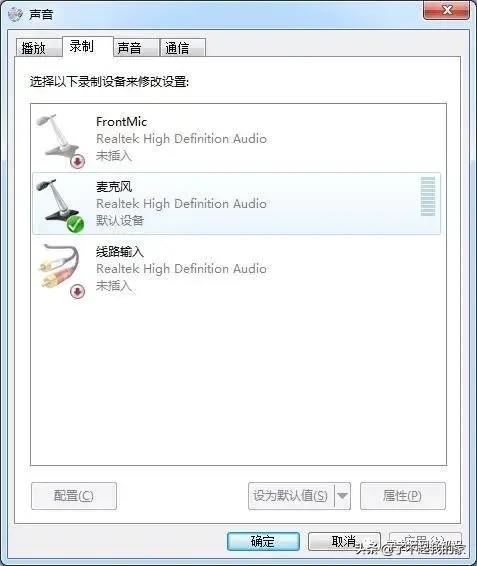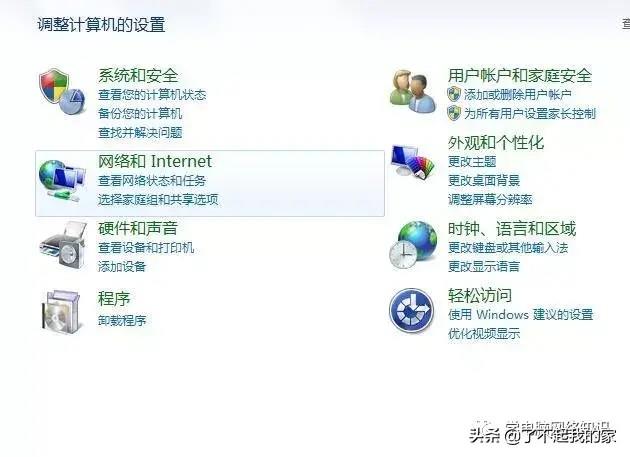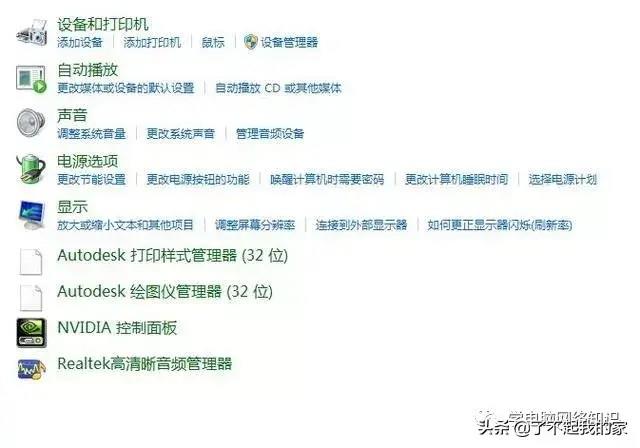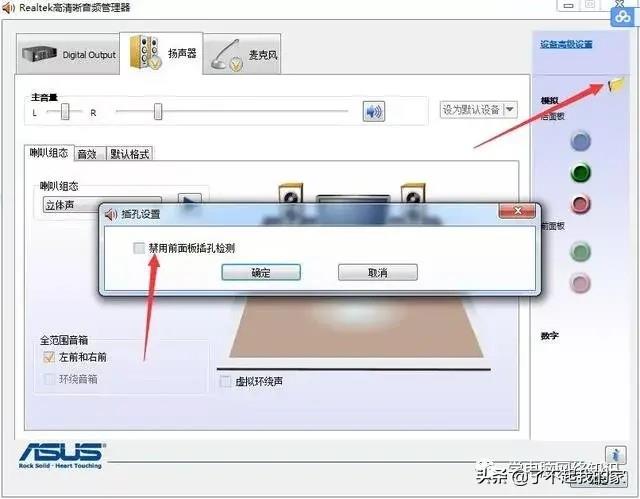沈柏先最近收到很多人对于电脑显示未插耳机或扬声器设备,电脑无声音处理方法的咨询,今天来为大家解答一二,汇聚了丰富的电脑,扬声器,声音干货,让你轻松掌握最新技能,通过对这个话题的总结与分享,我相信你可以通过这篇文章找到自己的重点所在。
好久没有用的电脑,今天打开准备听听歌曲或者看看视频,但是发现没有声音,然后插上耳机依旧没有声,还提示未插入扬声器或耳机。
检查了硬件连接,没有问题,还把声音插孔换了插一下,还是没有解决刚才的问题,然后打开音量图标设置,在设置里面重新设置一下保存确认,还是没有声音!
会不会是声卡驱动的问题呢?然后就更新了声卡驱动,完事以后,发现仍然还是不行,同样还是没有声音!
最后如何解决的呢?原来只需要这样简单设置以后,电脑就有声音了。为方便大家遇到同样的问题不好解决,这里给出详细步骤供大家参考!
首先,打开声音控制面板,方法:右击声音小喇叭图标,再点击–声音(S)–
打开之后的如图所示:
这里可以看到“播放”菜单栏和“录制”菜单栏下的线路插入及麦克风等设备是否插入。
注:现在截图的状态是有声音的,如果你电脑没有声音,“扬声器”会显示未插入。
点击开始菜单,打开控制面板!再点击“硬件和声音”
再点击Realtek高清音频管理器
点击右上方的插孔设置“插孔设置”,发现“禁用前面板插孔检测”打勾了取消后,确定就好了!问题就出在这里了。
再次打开音乐就可以听到正常声音了,虽然解决的步骤非常简单,但是第一次不知道还是很费事,如果能帮到大家,麻烦点赞哦!
综上所述,以上是文章的全部内容,希望对大家有所帮助,感谢你充分阅读电脑显示未插耳机或扬声器设备 详解:电脑无声音处理方法这篇文章。如果你对其他话题也感兴趣,请浏览我们的网站,寻找更多的精彩文章。
阅读前请先查看【免责声明】本文内容由互联网用户自发贡献,该文观点仅代表作者本人,本站仅供展示。如发现本站有涉嫌抄袭侵权/违法违规的内容,请发送邮件至 1217266901@qq.com 举报,一经查实,本站将立刻删除。 转载请注明出处:https://jingfakeji.com/tech/72921.html